Cum de a elimina servicii care nu sunt necesare în ferestre

Dacă vă întrebați pentru a optimiza performanța PC-ului, și opriți serviciile neutilizate în același timp, probabil că ați observat că lista acestor servicii este suficient de mare și de lungă. Dacă această listă avea cu siguranță serviciile pe care le sunt sigur că nu va fi niciodată folosite, există o modalitate de modul de a elimina orice serviciu din această listă, precum și cu sistemul respectiv. Această caracteristică poate fi utilă în cazul în care ați instalat-le servicii după îndepărtarea unor aplicații.
Notă importantă: După ce eliminați oricare dintre serviciile pe care le înapoi, va fi foarte dificil, deci utilizați această caracteristică cu atenție. Nu recomand să eliminați servicii dacă aveți îndoieli cu privire la scopul lor sau nu pe un anumit motiv.
În primul rând avem nevoie pentru a afla numele exact al serviciului pe care doriți să-l ștergeți. Prin urmare, este necesar să se treacă prin meniul Start din Control Panel (Panou de control actuatori) -> Administration (Administrare) -> Servicii (Servicii) și selectați din lista de serviciul pe care doriți să-l ștergeți.
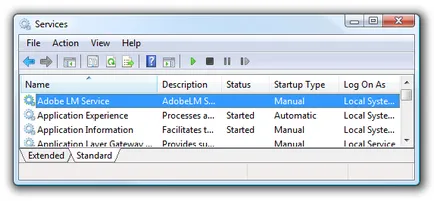
Apoi, deschide proprietățile serviciului prin dublu-clic pe numele serviciului. În fereastra deschisă pe fila General (General) trebuie să evidențieze și să copiați numele serviciului (numele Service). De asemenea, înainte de a elimina necesitatea de a se asigura că acest serviciu este oprit sau dezactivat.
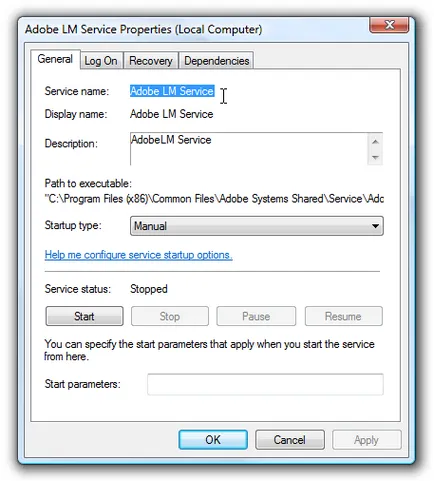
Apoi, deschideți un prompt de comandă, iar dacă utilizați Windows 7 sau Vista, trebuie să-l rulați ca administrator. Sintaxa comenzii pentru a elimina următoarele servicii:
sc șterge SERVICENAME
În cazul în care numele serviciului conține spații, acesta trebuie să fie citat, așa cum se arată în acest exemplu:
sc șterge "Adobe LM Service"
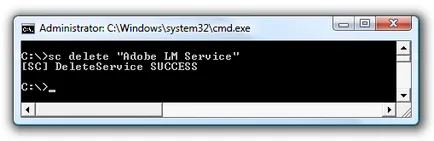
Notă: Nu recomandăm să eliminați acest serviciu special, aici doar servește ca un exemplu.
Acum, dacă vă reîmprospătați lista de servicii, veți vedea că Serviciul de service Adobe LM a fost eliminată din listă și din sistem.
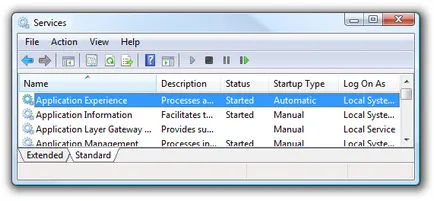
Această metodă va ajuta să păstrați lista la serviciile de date și a scăpa de acele servicii pe care nu le utilizați. Acesta funcționează pe toate versiunile de Windows de la XP.